
કોઈપણ બ્રાઉઝર માટેના સૌથી લોકપ્રિય પ્રકારનાં એક્સ્ટેંશન એક જાહેરાત અવરોધક છે. જો તમે યાન્ડેક્ષ.બ્રોવરના વપરાશકર્તા છો, તો પછી તમારે ચોક્કસપણે એડબ્લોક પ્લસ એડ-ઓનનો ઉપયોગ કરવો જોઈએ.
એડબ્લોક પ્લસ એક્સ્ટેંશન એ યાન્ડેક્ષ.બ્રોઝરમાં બિલ્ટ-ઇન ટૂલ છે જે તમને વિવિધ પ્રકારની જાહેરાત બ્લ blockક કરવાની મંજૂરી આપે છે: બેનરો, પ popપ-અપ્સ, સ્ટાર્ટઅપ પરની જાહેરાતો અને વિડિઓ જોતી વખતે, વગેરે. આ સોલ્યુશનનો ઉપયોગ કરતી વખતે, ફક્ત સામગ્રી સાઇટ્સ પર દૃશ્યક્ષમ હશે, અને બધી અતિરિક્ત જાહેરાત સંપૂર્ણપણે છુપાઇ જશે.
યાન્ડેક્ષ.બ્રોઝરમાં એડબ્લોક પ્લસ સ્થાપિત કરો
- એડબ્લોક પ્લસ એક્સ્ટેંશન વિકાસકર્તા પૃષ્ઠ પર જાઓ અને બટન પર ક્લિક કરો "યાન્ડેક્ષ.બ્રોઝર પર ઇન્સ્ટોલ કરો".
- એક વિંડો સ્ક્રીન પર દેખાશે જેમાં તમારે બ્રાઉઝરમાં -ડ-ofનની વધુ ઇન્સ્ટોલેશનની પુષ્ટિ કરવાની જરૂર રહેશે.
- પછીની ક્ષણે, rightડ-iconન ચિહ્ન ઉપલા જમણા ખૂણામાં દેખાશે, અને તમને આપમેળે વિકાસકર્તાનાં પૃષ્ઠ પર રીડાયરેક્ટ કરવામાં આવશે, જ્યાં ઇન્સ્ટોલેશનની સફળ સમાપ્તિની જાણ કરવામાં આવશે.
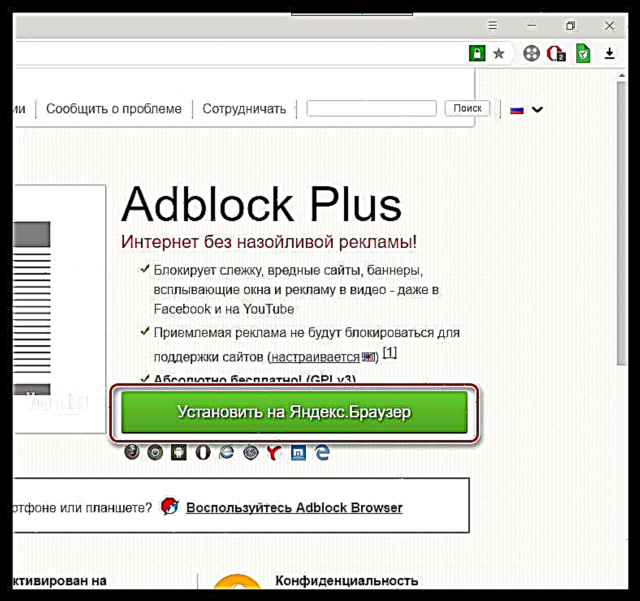

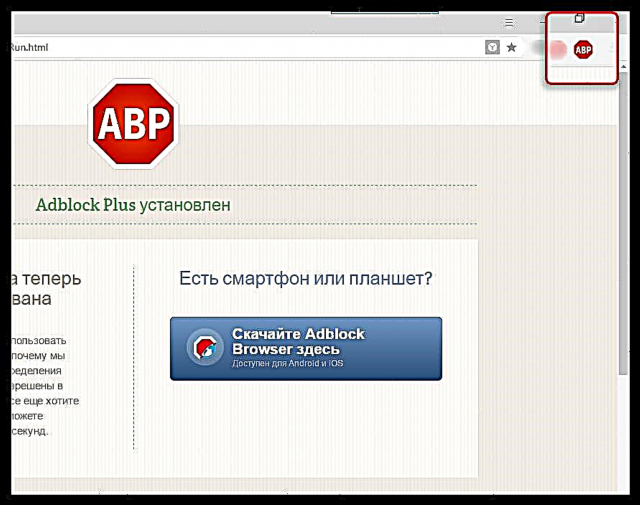
એડબ્લોક પ્લસનો ઉપયોગ
જ્યારે એડબ્લોક પ્લસ એક્સ્ટેંશન બ્રાઉઝરમાં ઇન્સ્ટોલ કરેલું હોય, ત્યારે તે ડિફ .લ્ટ રૂપે તરત જ સક્રિય થઈ જશે. તમે જાહેરાતને જ્યાં સ્થિત હતી તે કોઈપણ સાઇટ પર ફક્ત ઇન્ટરનેટ પર જઇને ચકાસી શકો છો - તમે તરત જ જોશો કે તે હવે નથી. પરંતુ એડબ્લોક પ્લસનો ઉપયોગ કરતી વખતે કેટલાક મુદ્દાઓ ઉપયોગમાં આવી શકે છે.
અપવાદ વિના બધી જાહેરાતોને અવરોધિત કરો
એડબ્લોક પ્લસ એક્સ્ટેંશનને સંપૂર્ણપણે મફતમાં વિતરિત કરવામાં આવે છે, જેનો અર્થ છે કે આ સોલ્યુશનના વિકાસકર્તાઓએ તેમના ઉત્પાદનમાંથી પૈસા કમાવવા માટેની અન્ય રીતો શોધવાની જરૂર છે. તેથી જ defaultડ-settingsન સેટિંગ્સમાં, ડિફ defaultલ્ટ રૂપે, સ્વાભાવિક જાહેરાતનું પ્રદર્શન સક્રિય થાય છે, જે તમે સમયાંતરે જોશો. જો જરૂરી હોય, અને તે બંધ કરી શકાય છે.
- આ કરવા માટે, ઉપલા જમણા ખૂણામાં એક્સ્ટેંશન ચિહ્ન પર ક્લિક કરો અને પછી વિભાગ પર જાઓ "સેટિંગ્સ".
- નવા ટ tabબમાં, એડબ્લોક પ્લસ સેટિંગ્સ વિંડો પ્રદર્શિત થાય છે, જેમાં ટેબ છે ફિલ્ટર સૂચિ તમારે વિકલ્પને અનચેક કરવાની જરૂર પડશે "કેટલીક સ્વાભાવિક જાહેરાતોને મંજૂરી આપો".


મંજૂરી આપેલી સાઇટ્સની સૂચિ
એડ બ્લocકર્સના ઉપયોગની હદને જોતાં, વેબસાઇટ માલિકોએ તમને જાહેરાત આપવાનું ચાલુ કરવાની ફરજ પાડવાની રીતો શોધવાનું શરૂ કર્યું છે. એક સરળ ઉદાહરણ: જો તમે સક્રિય જાહેરાત અવરોધક સાથે ઇન્ટરનેટ પર વિડિઓ જોશો, તો ગુણવત્તા ઓછામાં ઓછી કાપવામાં આવશે. જો કે, જો જાહેરાત અવરોધક અક્ષમ કરેલું છે, તો તમે મહત્તમ ગુણવત્તાવાળા વિડિઓઝ જોવા માટે સમર્થ હશો.
આ સ્થિતિમાં, જાહેરાત અવરોધકને સંપૂર્ણપણે નિષ્ક્રિય ન કરવી તે તર્કસંગત છે, પરંતુ અપવાદોની સૂચિમાં રસિક સ્થળ ઉમેરવા માટે, જે ફક્ત તેના પર જાહેરાત પ્રદર્શિત કરવાની મંજૂરી આપશે, જેનો અર્થ છે કે વિડિઓ જોતી વખતે તમામ પ્રતિબંધોને દૂર કરવામાં આવશે.
- આ કરવા માટે, iconડ-iconન ચિહ્ન પર ક્લિક કરો અને વિભાગ પર જાઓ "સેટિંગ્સ".
- ખુલતી વિંડોમાં, ટેબ પર જાઓ "માન્ય ડોમેન્સની સૂચિ". ટોચની લાઇનમાં, સાઇટનું નામ લખો, ઉદાહરણ તરીકે, "lumpics.ru", અને પછી બટન પર જમણું ક્લિક કરો ડોમેન ઉમેરો.
- પછીના ઇન્સ્ટન્ટમાં, સાઇટ સરનામું બીજા સ્તંભમાં પ્રદર્શિત થશે, એટલે કે તે સૂચિમાં પહેલેથી જ છે. જો હવેથી તમારે ફરીથી સાઇટ પર જાહેરાતો અવરોધિત કરવાની જરૂર હોય, તો તેને પસંદ કરો અને પછી બટન પર ક્લિક કરો કા Deleteી નાંખો પસંદ.



એડબ્લોક પ્લસને નિષ્ક્રિય કરો
જો તમને અચાનક જ એડબ્લોક પ્લસને સંપૂર્ણપણે સ્થગિત કરવાની જરૂર હોય, તો તમે ફક્ત યાન્ડેક્ષ.બ્રાઉઝરમાં એક્સ્ટેંશન મેનેજમેન્ટ મેનૂ દ્વારા જ આ કરી શકો છો.
- આ કરવા માટે, ઉપર જમણા ખૂણામાં બ્રાઉઝર મેનૂ ચિહ્ન પર ક્લિક કરો અને ડ્રોપ-ડાઉન સૂચિમાંના વિભાગ પર જાઓ "ઉમેરાઓ".
- વપરાયેલ એક્સ્ટેંશનની સૂચિમાં, એડબ્લોક પ્લસ શોધો અને તેની બાજુમાં ટgગલ સ્વીચ ખસેડો બંધ.


આ પછી તરત જ, એક્સ્ટેંશન આયકન બ્રાઉઝર હેડરથી અદૃશ્ય થઈ જશે, અને તમે તેને બરાબર તે જ રીતે પાછા આપી શકો છો - onડ-sન્સના સંચાલન દ્વારા, ફક્ત આ સમયે ટgગલ સ્વિચ સેટ કરવું જોઈએ ચાલુ.
એડબ્લોક પ્લસ એ ખરેખર ઉપયોગી addડ-isન છે જે યાન્ડેક્ષ.બ્રોઝરમાં વેબ સર્ફિંગને વધુ આરામદાયક બનાવે છે.











